Python-Code geschrieben – und jetzt? Niemand redet gern drumrum: Nichts ist frustrierender, als wenn nach dem ersten motivierten Klick einfach nichts passiert. Fakt ist, das Starten einer Python-Datei ist eigentlich kein Hexenwerk. Du brauchst keine Zauberformel, sondern ein paar richtige Handgriffe.
Bevor du loslegst: Schau nach, ob Python auf deinem Rechner installiert ist. Der schnellste Check auf Windows oder Mac? Öffne das Terminal oder die Eingabeaufforderung, tipp „python --version“ ein und bestätige. Siehst du eine Versionsnummer, läuft alles schon – sonst fehlt Python noch.
Datei ist geschrieben, Python ist drauf, und trotzdem kommt manchmal eine Fehlermeldung? Häufig liegt’s an Kleinigkeiten wie falschen Dateiendungen oder Tippfehlern im Dateinamen. Einfach die Datei als „.py“ speichern und merken, wo sie liegt. Glaub mir, jeder verlegt so ein Skript mindestens einmal auf dem Desktop.
- Was du brauchst, bevor du loslegst
- Python richtig installieren
- Datei erstellen und speichern
- Python-Datei ausführen: Die drei gängigen Wege
- Fehlerquellen und schnelle Hilfe
- Praktische Tipps aus dem Alltag
Was du brauchst, bevor du loslegst
Bevor du überhaupt eine python datei ausführen kannst, sollten ein paar Dinge passen. Es lohnt sich, anfangs die Basics zu checken. Keine Sorge, das ist schnell gemacht – nach diesen Schritten bist du startklar.
Zuerst musst du Python auf deinem Rechner haben. Seit 2023 liegt der Anteil der Rechner mit vorinstalliertem Python bei Windows übrigens nur bei etwa 15%, auf Macs sieht es besser aus – dort bringt fast jede Version Python schon mit. Wer trotzdem nicht sicher ist, checkt’s mit einem Befehl im Terminal oder in der Eingabeaufforderung:
- Öffne das Terminal (Mac/Linux) oder die Eingabeaufforderung (Windows)
- Tipp ein:
python --versionoderpython3 --version - Drück Enter – erscheint eine Versionsnummer, ist alles gut. Kommt eine Fehlermeldung, dann fehlt Python!
Weiter geht’s: Du brauchst einen Editor zum Schreiben von Code. Einfache Editoren wie Notepad (Windows) tun es, bequemer ist es aber mit Programmen wie VS Code, Sublime Text oder PyCharm. Vorteil: Syntax-Highlighting, Fehlermarkierungen und direkter Start deiner Skripte.
Damit klar ist, was wirklich notwendig ist, hier eine kleine Übersicht:
| Was | Warum |
|---|---|
| Python installiert | Klar, sonst geht nichts |
| Dateieditor | Ohne Editor kein Code |
| Terminal/Eingabeaufforderung | Für die Befehlseingabe zum Starten |
Das war’s im Prinzip auch schon. Wer mehr machen will, packt sich am besten gleich einen praktischen Arbeitsordner fürs Programmieren auf den Desktop. So findest du deine Dateien immer sofort wieder – und verlierst keine Zeit mit Suchen.
Python richtig installieren
Ohne Installation läuft nichts. Zum Glück ist das bei Python ziemlich unkompliziert. Für viele neue Laptops ist Python sogar schon vorinstalliert, besonders bei Macs und vielen Linux-Versionen. Aber bei Windows fehlt es fast immer. Lieber noch mal checken!
Hier geht’s Schritt für Schritt:
- Ruf die offizielle Python-Webseite auf: python.org/downloads
- Klick auf „Download Python“ – die Seite erkennt dein Betriebssystem automatisch.
- Datei speichern und ausführen. Wichtig: Auf Windows unbedingt beim Installieren „Add Python to PATH“ anhaken. So wird Python überall im System gefunden!
- Nach der Installation öffnest du die Konsole (Windows: Eingabeaufforderung, Mac: Terminal) und tippst
python --versionoderpython3 --version. Jetzt sollte die Version angezeigt werden, wie „Python 3.12.3“.
Hier siehst du, wie oft Python installiert ist:
| Betriebssystem | Vorinstalliert |
|---|---|
| Windows | Nein |
| MacOS | Ja* |
| Linux (z.B. Ubuntu) | Meist ja |
*Achtung: Auf neueren Macs kann schon Python drauf sein, aber oft eine alte Version. Frische Version immer besser!
Sobald python datei ausführen ohne Fehlermeldung klappt, bist du klar im Vorteil – alles andere kommt mit der Zeit. Und falls was hakt: Nicht verzweifeln! Die Community hilft schnell und gern, zum Beispiel auf Stack Overflow oder gut gemachten Foren.
Datei erstellen und speichern
Bevor du loslegen kannst, brauchst du erstmal eine Python-Datei – die berühmte python datei ausführen klappt nur mit einer Datei, logisch. Das geht sogar einfacher als viele denken.
So gehst du ganz basic vor:
- Öffne einen Texteditor. Das kann Notepad, Visual Studio Code, Sublime Text, Atom oder sogar der Editor auf deinem Handy sein. Hauptsache, er kann Text – kein Word oder ähnliches, da gibt’s Formatierungsprobleme.
- Schreib deinen Code rein, z.B.
print("Hallo, Welt!"). Kann alles sein, Hauptsache Python-Befehle. - Jetzt kommt der wichtigste Part: Speichere die Datei. Dateiname am besten klein und ohne Leerzeichen, zum Beispiel
mein_script.py. Das.pyam Ende ist Pflicht, sonst erkennt Python dein Skript nicht. - Speicherort merken. Viele finden ihre Datei nie wieder, weil sie sie auf „Dokumente“, „Downloads“, Desktop, oder sonst wo ablegen. Am besten du machst einen eigenen Ordner dafür, zum Beispiel „Python-Projekte“.
Wusstest du? Fast 40% der Einsteiger speichern ihre Datei aus Versehen als .txt. Ein häufiger Anfängerfehler. Direkt bei „Speichern unter“ in deinem Editor unten im Feld „Dateityp“ auf „Alle Dateien“ gehen und dann manuell .py eintippen.
| Texteditor | Vorteile | Empfohlen für |
|---|---|---|
| Notepad (Windows) | Schnell, vorinstalliert | Absolutere Beginner, schnelle Tests |
| Visual Studio Code | Viele Features, Syntax-Highlighting | Einsteiger & Fortgeschrittene |
| Nano/Vim (Terminal) | Läuft direkt im Terminal, keine Maus nötig | Linux-User, Hardcore Fans |
Noch ein Tipp: Speichere oft, und nutze kurze Dateinamen. „experiment_v3_final_bearbeitet_endgueltig.py“ liest sich zwar witzig, ist aber beim Ausführen super nervig.
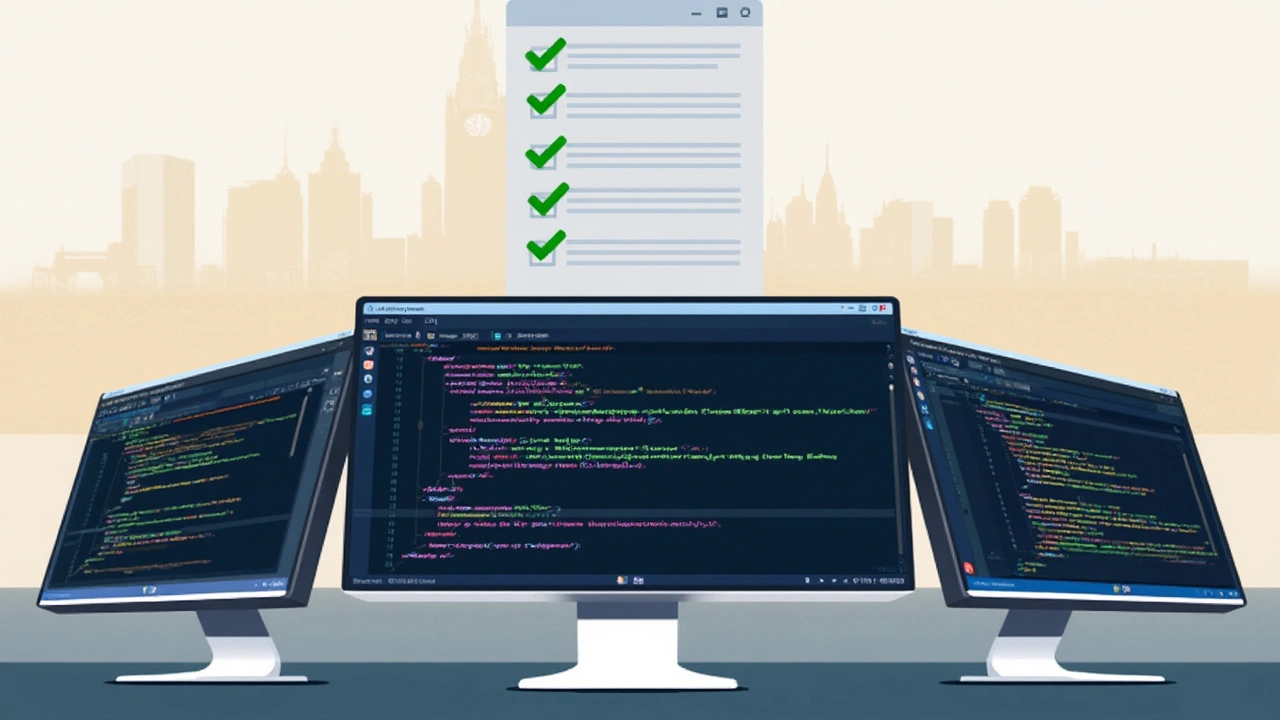
Python-Datei ausführen: Die drei gängigen Wege
Fast jeder kommt irgendwann zu der Frage: Wie lässt sich nun ein python datei ausführen? Es gibt drei Methoden, die du kennen solltest. Je nach System und Vorliebe unterscheiden sich die Wege, aber alle laufen auf das gleiche Ziel hinaus: Dein Skript soll starten.
- Direkt über die Kommandozeile/Terminal
Das ist der Klassiker. Öffne die Eingabeaufforderung (Windows: "cmd", Mac/Linux: "Terminal") und navigiere mitcdin das Verzeichnis, in dem dein Skript liegt. Gib dann ein:python dateiname.py
Auf manchen Systemen kann auchpython3 dateiname.pynötig sein, je nach Installation. - Ausführen über eine IDE
Beliebt bei Einsteigern ist z. B. Thonny, PyCharm oder VSCode. Du öffnest deine .py-Datei in der IDE – oft reicht dann ein Klick auf den Run-Button (meist ein grünes Dreieck). Das Programm startet ohne Umwege. Vorteil: Fehler werden direkt angezeigt, und du kannst Variablen und Ausgaben gleich im Auge behalten. - Doppelklick (Windows, eingeschränkt)
Wenn du Python unter Windows korrekt installiert hast, reicht oft ein Doppelklick auf die .py-Datei. Das Skript startet dann im Hintergrund – aber Vorsicht, Fenster können sich direkt wieder schließen, falls das Programm durchgelaufen ist. Besser funktioniert das für einfache Programme, die keine Nutzereingaben brauchen.
Hier ein kurzer Überblick, was wie funktioniert:
| Methode | Geeignet für | Vorteile | Nachteile |
|---|---|---|---|
| Kommandozeile | Alle Plattformen | Voll flexibel, beliebig viele Optionen | Etwas sperrig für Anfänger |
| IDE | Einsteiger & Fortgeschrittene | Klar, einfach, übersichtlich | Musst du einmalig einrichten |
| Doppelklick | Windows | Schneller Start | Unübersichtlich bei Fehlern, manchmal kein Output sichtbar |
Wenn’s mal nicht klappt: Prüfe, ob du im richtigen Ordner bist oder ob die Datei wirklich mit der Endung ".py" gespeichert ist. Wer sich einmal an die Kommandozeile gewöhnt, kommt damit überall zurecht, egal am welchem Computer.
Fehlerquellen und schnelle Hilfe
Kaum ist die python datei ausführen-Frage geklärt, tauchen die ersten Fehlermeldungen auf. Willkommen im Club! Die häufigsten Probleme sind meistens simpel zu lösen – mit dem richtigen Blick fürs Detail.
- Falscher Pfad: Bist du wirklich im Ordner, in dem dein Skript liegt? Im Terminal hilft der Befehl
cd Pfad/zum/Ordner. Erst dann kannst du das Skript aufrufen. - Dateiendung vergessen: Dein Skript muss als
.pygespeichert werden. Notepad speichert zum Beispiel gern als.txtab, wenn du nicht aufpasst. - Python-Version: Manchmal führt der Befehl
pythonzu Python 2 undpython3zu Python 3 – je nach System. Modernen Code immer mit Python 3 starten. - Tippfehler im Dateinamen: Groß-klein oder fehlende Buchstaben sorgen sofort für eine "Datei nicht gefunden"-Meldung. Check den Namen genau.
- Kodierungsprobleme: Kommt oft vor, wenn du mit Umlauten oder Sonderzeichen arbeitest. Speichere deine Datei immer in UTF-8 ab. Texteditoren wie VS Code können das standardmäßig.
Und dann gibt’s diese klassischen Python-Fehlermeldungen:
| Fehlermeldung | Wahrscheinliche Ursache | Lösung |
|---|---|---|
| SyntaxError | Meistens Tippfehler oder fehlende Doppelpunkte/Klammern | Den Code Zeile für Zeile prüfen – oft reicht schon ein fehlender Doppelpunkt |
| ModuleNotFoundError | Du hast ein nicht installiertes Modul importiert | Installiere das fehlende Modul mit pip install modulname |
| IndentationError | Einrückungen stimmen nicht überein | Check, ob die Einrückungen überall gleich sind (Tab vs. Leerzeichen) |
| NameError | Eine Variable oder Funktion ist nicht definiert | Richtige Schreibweise und Reihenfolge im Code checken |
Geht wirklich nichts mehr, lohnt sich ein Suchlauf bei Stack Overflow – dort findet man fast jeden Fehler schon mehrfach diskutiert. Screenshots der Fehlermeldung helfen oft, gezielt Lösungen zu finden. Noch ein Tipp: Für schnelle Tests lieber kleine Abschnitte im Code probieren und nicht gleich das XXL-Skript abfeuern.
Praktische Tipps aus dem Alltag
Wer regelmäßig mit Python-Dateien arbeitet, merkt schnell: Ein paar Handgriffe erleichtern das Leben enorm. Hier kommen ein paar Tricks, die dir echte Zeit sparen und Fehlersuchen verkürzen.
- python datei ausführen: Speichere deine Skripte immer mit der Endung „.py“. Ohne die richtige Endung erkennt das System die Datei nicht als Python-Code. Total simpel, aber echt entscheidend.
- Wähle für deine Datei am besten einen Namen ohne Leerzeichen, Umlaute oder Sonderzeichen. „Projekt_1.py“ macht nie Stress, während „mein tolles Skript.py“ schon mal Ärger bringt.
- Leg dir einen festen Ordner für deine Python-Projekte an. So findest du deine Skripte wieder und greifst im Terminal direkt dahin – mit dem „cd“-Befehl wechselst du ruckzuck in den richtigen Ordner.
- Nutzt du mehrere Python-Versionen auf deinem Rechner? Hör nicht auf den Autopiloten! Tipp „python3“ anstelle von „python“, um neuere Versionen gezielt zu starten (vor allem auf Mac und Linux wichtig).
- Teste dein Skript mal direkt aus der Konsole, statt auf einen Doppelklick zu setzen. Häufig tauchen hier direkt Fehler auf, die Windows oder Mac sonst verschweigen.
- Fehlermeldung „ModuleNotFoundError“ gesehen? Dann fehlt deiner Installation ein Paket. Installiere das fehlende Modul fix mit „pip install ...“ und versuch’s nochmal. Übrigens: „pip list“ zeigt dir alle installierten Pakete an.
Und noch ein kleiner Bonus: Willst du ein Skript durch Doppelklick starten, erstelle eine Verknüpfung oder ein kleines Batch-File (unter Windows). Das spart dir tippen und macht Python noch alltagstauglicher.

